SAP ASCS/SCS örnekleri için Windows yük devretme kümesi ve dosya paylaşımı kullanarak Azure altyapısını SAP yüksek kullanılabilirliği için hazırlama
Bu makalede, SAP ASCS/SCS örneklerini kümeleme seçeneği olarak genişleme dosya paylaşımını kullanarak bir Windows Server Yük Devretme Kümelemesi kümesine (WSFC) yüksek kullanılabilirlik sap sistemlerini yüklemek ve yapılandırmak için gereken Azure altyapısı hazırlık adımları açıklanmaktadır.
Önkoşul
Yüklemeye başlamadan önce aşağıdaki makaleyi gözden geçirin:
Konak adları ve IP adresleri
| Sanal konak adı rolü | Sanal konak adı | Statik IP adresi | Kullanılabilirlik kümesi |
|---|---|---|---|
| İlk küme düğümü ASCS/SCS kümesi | ascs-1 | 10.0.6.4 | ascs-as |
| İkinci küme düğümü ASCS/SCS kümesi | ascs-2 | 10.0.6.5 | ascs-as |
| Küme ağ adı | ascs-cl | 10.0.6.6 | yok |
| SAP PR1 ASCS kümesi ağ adı | pr1-ascs | 10.0.6.7 | yok |
Tablo 1: ASCS/SCS kümesi
| SAP <SID> | SAP ASCS/SCS örnek numarası |
|---|---|
| PR1 | 00 |
Tablo 2: SAP ASCS/SCS örneği ayrıntıları
| Sanal konak adı rolü | Sanal konak adı | Statik IP adresi | Kullanılabilirlik kümesi |
|---|---|---|---|
| İlk küme düğümü | sofs-1 | 10.0.6.10 | sofs-as |
| İkinci küme düğümü | sofs-2 | 10.0.6.11 | sofs-as |
| Üçüncü küme düğümü | sofs-3 | 10.0.6.12 | sofs-as |
| Küme ağ adı | sofs-cl | 10.0.6.13 | yok |
| SAP genel ana bilgisayar adı | sapglobal | Tüm küme düğümlerinin IP'lerini kullanma | yok |
Tablo 3: Genişleme Dosya Sunucusu kümesi
SAP ASCS/SCS kümesi, Veritabanı Yönetim Sistemi (DBMS) kümesi ve SAP Application Server örnekleri için VM dağıtma
Azure altyapısını hazırlamak için aşağıdakileri tamamlayın:
SAP ASCS için Azure Load balancer oluşturun ve yapılandırın.
Enqueue çoğaltma sunucusu 2 (ERS2) kullanıyorsanız, ERS2 için Azure Load Balancer yapılandırmasını gerçekleştirin.
Etki alanına Windows sanal makineleri ekleyin.
SAP ASCS/SCS örneğinin her iki küme düğümüne de kayıt defteri girdileri ekleyin.
Windows Server 2016'yı kullanırken Azure Cloud Witness'ı yapılandırmanızı öneririz.
Genişleme Dosya Sunucusu kümesini el ile dağıtma
Aşağıdaki kodu yürüterek Azure'daki blog Depolama Alanları Doğrudan açıklandığı gibi Microsoft Genişleme Dosya Sunucusu kümesini el ile dağıtabilirsiniz:
# Set an execution policy - all cluster nodes
Set-ExecutionPolicy Unrestricted
# Define Scale-Out File Server cluster nodes
$nodes = ("sofs-1", "sofs-2", "sofs-3")
# Add cluster and Scale-Out File Server features
Invoke-Command $nodes {Install-WindowsFeature Failover-Clustering, FS-FileServer -IncludeAllSubFeature -IncludeManagementTools -Verbose}
# Test cluster
Test-Cluster -node $nodes -Verbose
# Install cluster
$ClusterNetworkName = "sofs-cl"
$ClusterIP = "10.0.6.13"
New-Cluster -Name $ClusterNetworkName -Node $nodes –NoStorage –StaticAddress $ClusterIP -Verbose
# Set Azure Quorum
Set-ClusterQuorum –CloudWitness –AccountName gorcloudwitness -AccessKey <YourAzureStorageAccessKey>
# Enable Storage Spaces Direct
Enable-ClusterS2D
# Create Scale-Out File Server with an SAP global host name
# SAPGlobalHostName
$SAPGlobalHostName = "sapglobal"
Add-ClusterScaleOutFileServerRole -Name $SAPGlobalHostName
Genişleme Dosya Sunucusunu otomatik olarak dağıtma
Ayrıca, mevcut bir sanal ağda ve Active Directory ortamında Azure Resource Manager şablonlarını kullanarak Genişleme Dosya Sunucusu dağıtımını otomatikleştirebilirsiniz.
Önemli
Genişleme Dosya Sunucusu için üç yönlü yansıtmaya sahip üç veya daha fazla küme düğümüne sahip olmanız önerilir.
Genişleme Dosya Sunucusu Resource Manager şablonu kullanıcı arabiriminde VM sayısını belirtmeniz gerekir.
Yönetilen diskleri kullanma
Depolama Alanları Doğrudan ve Azure Yönetilen Diskler ile Genişleme Dosya Sunucusu dağıtmak için Azure Resource Manager şablonu GitHub'da kullanılabilir.
Yönetilen Diskler kullanmanızı öneririz.
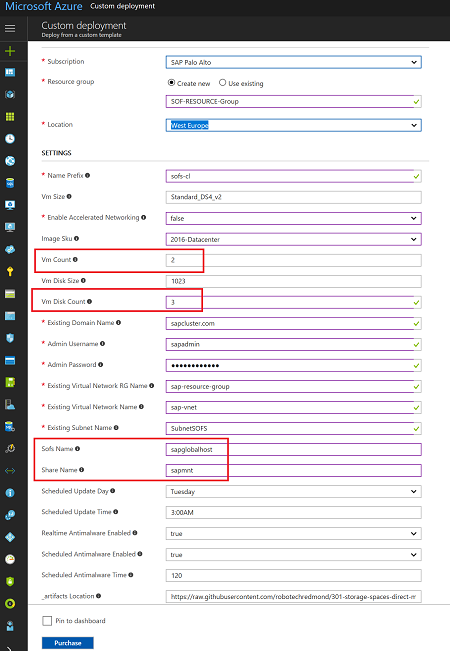
Şekil 1: Yönetilen disklere sahip Genişleme Dosya Sunucusu Resource Manager şablonu için kullanıcı arabirimi ekranı
Şablonda aşağıdakileri yapın:
- Vm Sayısı kutusuna en az 2 sayı girin.
- Vm Disk Sayısı kutusuna en az 3 disk sayısı (2 disk + 1 yedek disk = 3 disk) girin.
- Sofs Adı kutusuna sapglobalhost adlı SAP genel ana bilgisayar ağ adını girin.
- Paylaşım Adı kutusuna sapmnt adlı dosya paylaşımı adını girin.
Yönetilmeyen diskler kullanma
Depolama Alanları Doğrudan ve Azure Yönetilmeyen Diskler ile Genişleme Dosya Sunucusu dağıtmak için Azure Resource Manager şablonu GitHub'da kullanılabilir.
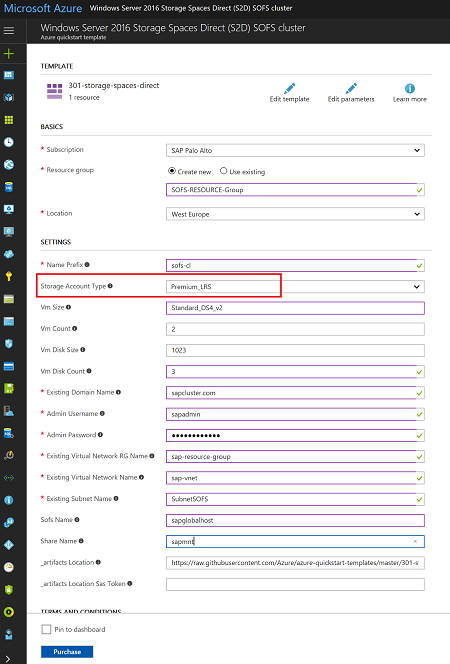
Şekil 2: Yönetilen diskler olmadan Genişleme Dosya Sunucusu Azure Resource Manager şablonunun kullanıcı arabirimi ekranı
Depolama Hesap Türü kutusunda Premium Depolama'ı seçin. Diğer tüm ayarlar, yönetilen disklerin ayarlarıyla aynıdır.
Küme zaman aşımı ayarlarını ayarlama
Windows Genişleme Dosya Sunucusu kümesini başarıyla yükledikten sonra, yük devretme algılama için zaman aşımı eşiklerini Azure'daki koşullara uyarlar. Değiştirilecek parametreler Yük devretme kümesi ağ eşiklerini ayarlama bölümünde belgelenmiştir. Kümelenmiş VM'lerinizin aynı alt ağda olduğunu varsayarsak, aşağıdaki parametreleri şu değerlerle değiştirin:
- SameSubNetDelay = 2000
- SameSubNetThreshold = 15
- RouteHistoryLength = 30
Bu ayarlar müşterilerle test edilmiştir ve iyi bir risk sunar. Yeterince dayanıklıdırlar, ancak gerçek hata koşullarında veya VM hatasında yeterince hızlı yük devretme de sağlarlar.